Først skal du opdatere alle de installerede pakker i dit operativsystem. For at gøre det skal du køre følgende kommando:
$ sudo pacman -SyuAlle de installerede pakker i dit Arch Linux-operativsystem skal opdateres.
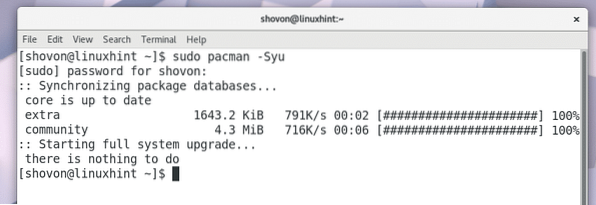
Nu skal du installere Git. Hvis du ikke ved hvad Git er, er det et versionskontrolsystem. Du skal klone et Github-arkiv for at følge denne artikel. Derfor skal du have Git installeret.
For at installere Git skal du køre følgende kommando:
$ sudo pacman -S gitTryk på 'y' og tryk på
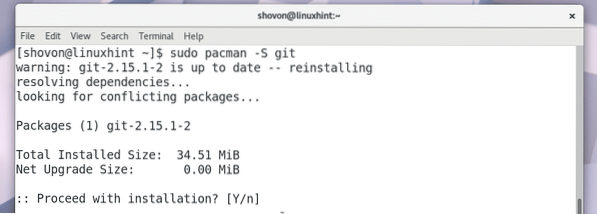
Git skal installeres.
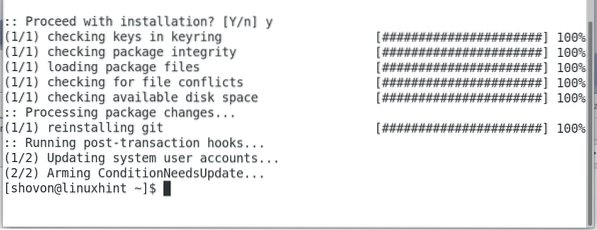
Gå nu til github-arkivet til OpenVPN-installation på https: // github.com / Angristan / OpenVPN-installation
Du bør se denne side som vist på skærmbilledet nedenfor.
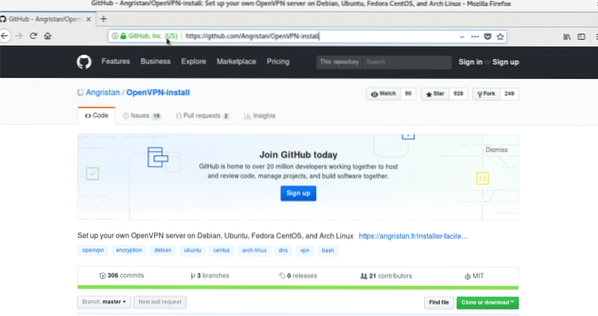
Klik på den grønne "Klon eller download" -knap.
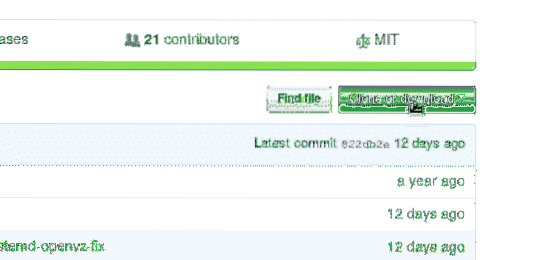
Du skal se en URL til lageret som markeret i nedenstående skærmbillede.
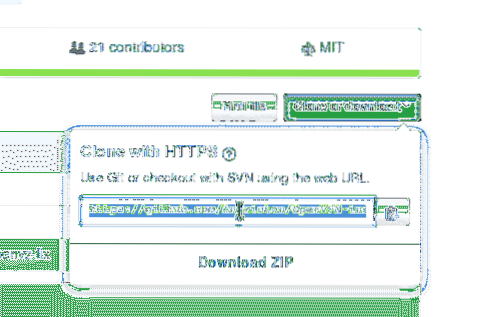
Mens arkiv-URL'en er valgt, skal du højreklikke og vælge "Kopiér".
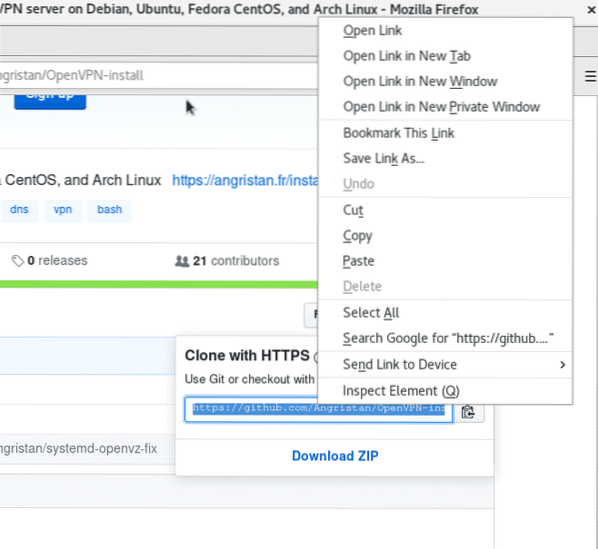
Åbn nu en terminal, og kør følgende kommando for at navigere til Downloads / biblioteket i brugerens $ HOME-bibliotek.
$ cd ~ / Downloads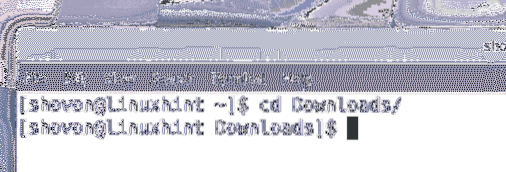
Nu skal du klone Github-arkivet.
Kør følgende kommando for at klone Github-repoen ved hjælp af den URL, du lige har kopieret.
$ git klon https: // github.com / Angristan / OpenVPN-installation.gitOpenVPN-installation github-arkivet skal klones som du kan se på skærmbilledet nedenfor.

Hvis du viser indholdet af downloads / bibliotek, skal du se et bibliotek 'OpenVPN-installation'.
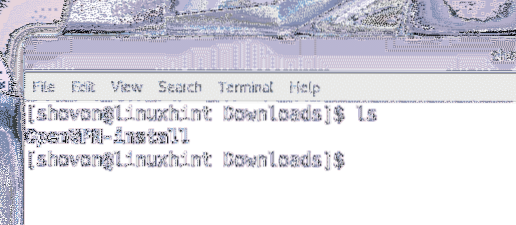
Kør nu følgende kommando for at navigere til 'OpenVPN-install' -mappen.
$ cd OpenVPN-installation /Hvis du viser indholdet af mappen 'OpenVPN-install', skal du se 'LICENSE', 'openvpn-install.sh 'og' README.md '-fil som vist på skærmbilledet nedenfor.

Nu skal du lave 'openvpn-install.sh 'script eksekverbar. Kør følgende kommando for at gøre det:
$ chmod + x openvpn-installation.shDin 'openvpn-installation.sh 'script skal være eksekverbart som vist i skærmbilledet nedenfor:
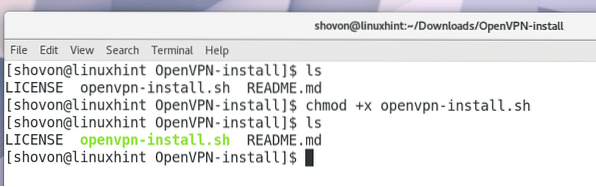
Kør nu 'openvpn-install som root.sh 'script med følgende kommando:
$ sudo ./ openvpn-installation.sh
OpenVPN-installationsprogrammet skal bede dig om en IP-adresse, som OpenVPN vil lytte til. Normalt er det IP-adressen på en af de tilsluttede netværksgrænseflader på din computer. Du kan køre kommandoen 'ip a' eller 'ifconfig' for at finde ud af det. Når du har indtastet IP-adressen, skal du trykke på
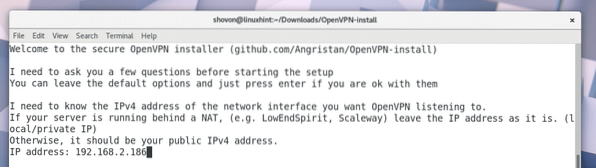
OpenVPN-installationsprogrammet skal bede dig om den port, som OpenVPN vil bruge. Du kan lade standardindstillingen være. Når du er færdig, skal du trykke på
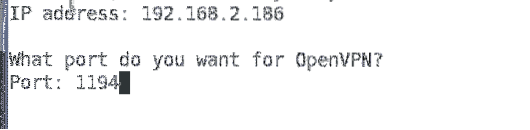
Nu skal OpenVPN bede dig om den protokol, du vil bruge. UDP er meget hurtigere end TCP. Så du kan lade standardindstillingen være. Når du er færdig, skal du trykke på

Nu skal OpenVPN spørge dig, hvilken DNS-tjeneste du vil bruge. Vælg bare en af dem, og tryk på
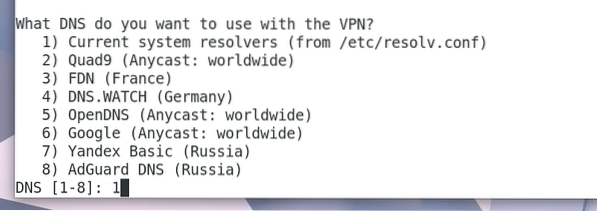
Nu skal OpenVPN bede dig om den krypteringsmetode, den skal bruge. Jeg forlader standardindstillingerne. Hvis du ved, hvad disse er, kan du bruge en anden mulighed. Når du er færdig, skal du trykke på
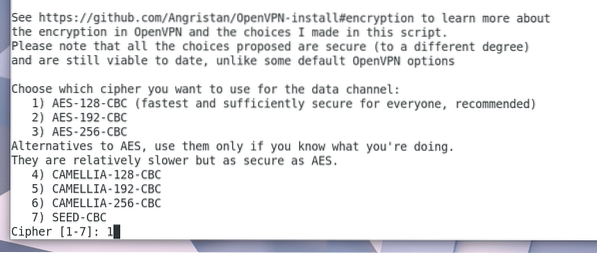
Så skal OpenVPN bede dig om Diffie-Hellman-nøglebits. Jeg vil efterlade standard 3072 bits. Du kan ændre det, hvis du vil. Når du er færdig, skal du trykke på
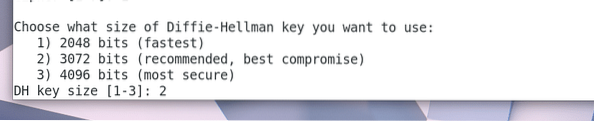
Nu skal OpenVPN spørge dig, hvor mange bits RSA-nøgle du vil generere. Jeg vil efterlade standard 3072 bits. Du kan vælge andre muligheder alt efter dit behov. Når du er færdig, skal du trykke på
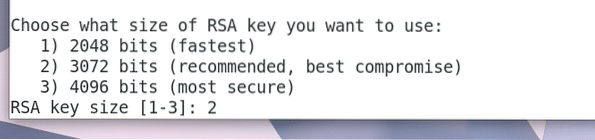
Nu skal OpenVPN bede dig om et navn, som det gemmer sin klientkonfigurationsfil. Dette er den fil, du vil bruge til at oprette forbindelse til OpenVPN-serveren. Standardfilnavnet er 'klient', og det genererer 'klient.ovpn-fil. Du kan forlade standardindstillingen eller ændre den, hvis du vil.

Jeg vil ændre det til 'linuxhint'. Så det vil generere 'linuxhint.ovpn-fil.

Tryk nu

Tryk på 'y' og tryk på

OpenVPN skal begynde at downloade nye pakker.
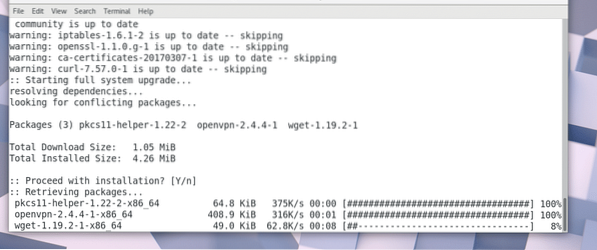
RSA-nøgle genereres. Det skulle tage lang tid.
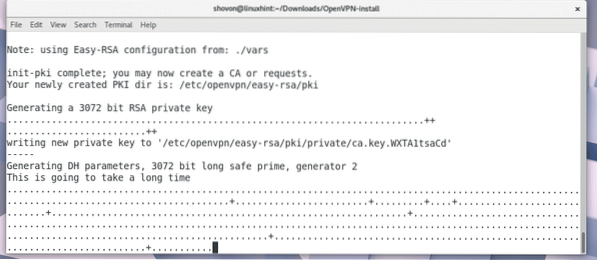
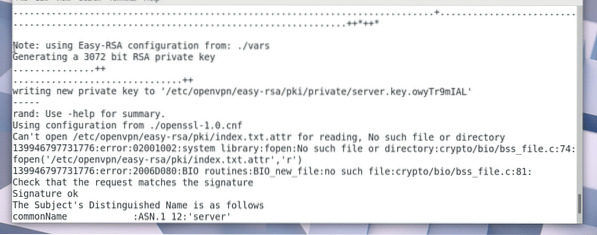
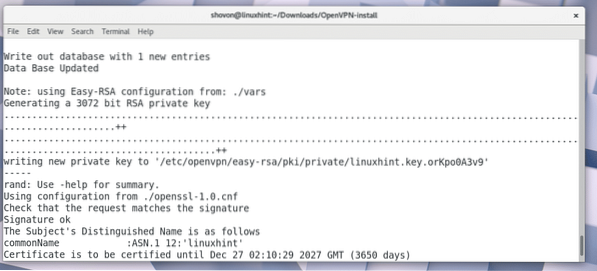
Når nøglen er genereret, skal OpenVPN-installationsprogrammet bede dig om dit offentlige IP eller domænenavn. Du kan lade det være tomt, hvis du vil. I så fald er din OpenVPN-server ikke tilgængelig fra internettet.
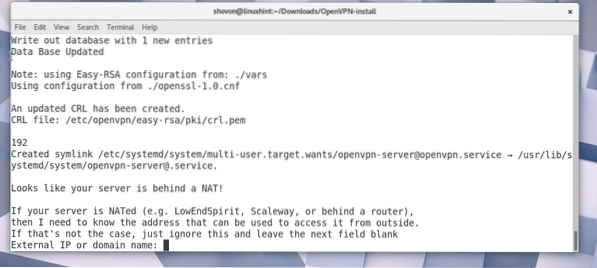
Du kan gå til https: // www.whatsmyip.org og find ud af din offentlige IP, hvis du ikke allerede ved det.
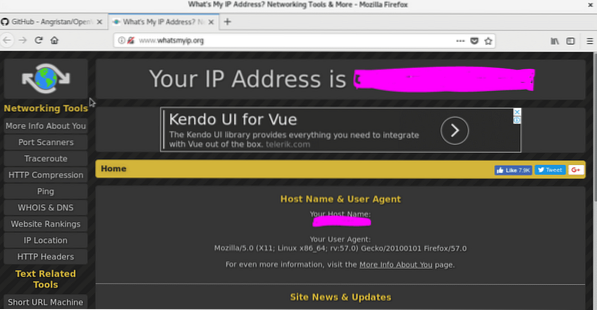
Kopier og indsæt IP-adressen fra whatsmyip, og tryk på
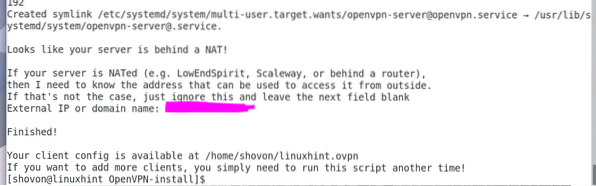
I dit HOME-bibliotek en ny fil 'linuxhint.ovpn 'eller' klient.ovpn 'skal genereres afhængigt af det navn, du brugte.
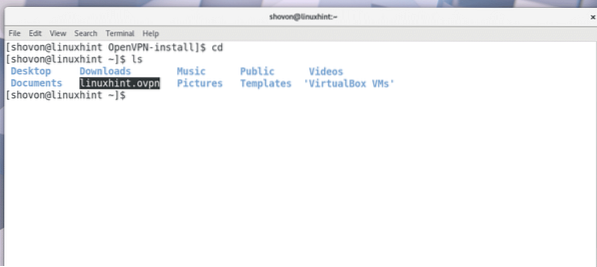
Nu kan du oprette forbindelse til din VPN-server med følgende kommando:
$ openvpn --config linuxhint.ovpnDin openvpn-klient skal være forbundet til openvpn-serveren.
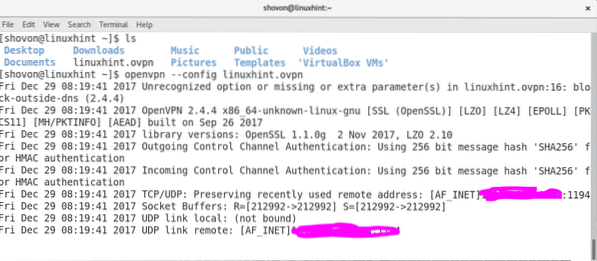
Kør følgende kommando for at finde ud af, hvilke netværksgrænseflader du har på din computer.
$ ip aDu skal se et 'tun0' interface i output af 'ip a' -kommandoen som vist på skærmbilledet nedenfor. Så alt fungerede perfekt.
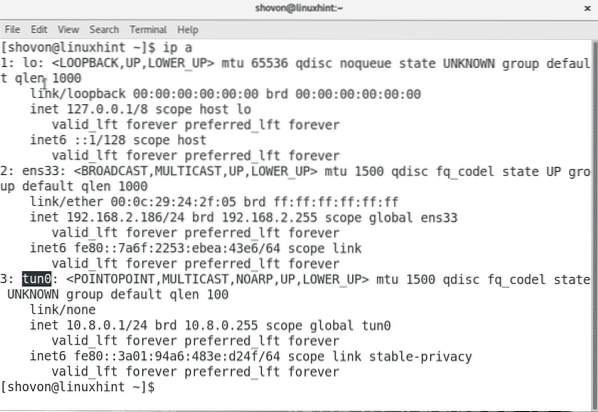
Sådan installerer og konfigurerer du OpenVPN-server på Arch Linux. Tak, fordi du læste denne artikel.
 Phenquestions
Phenquestions


